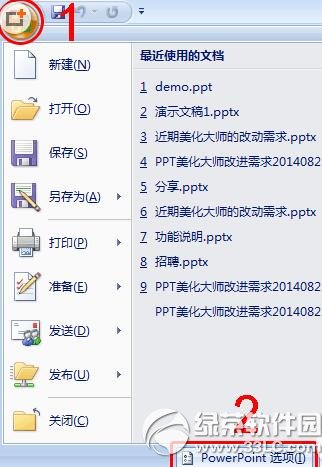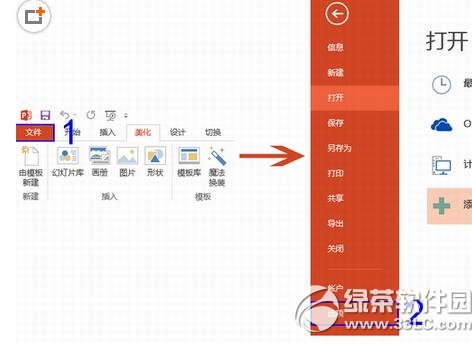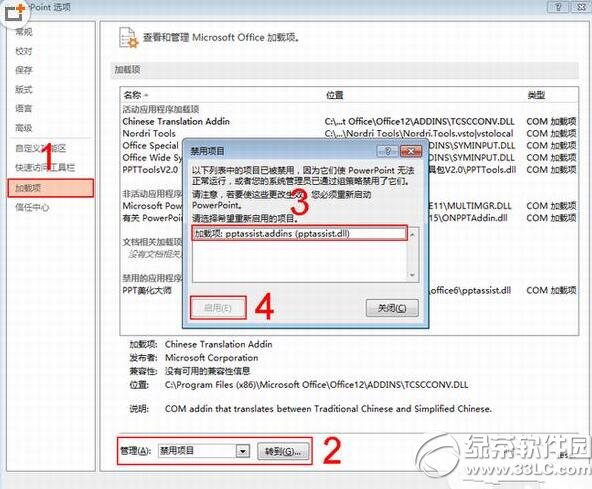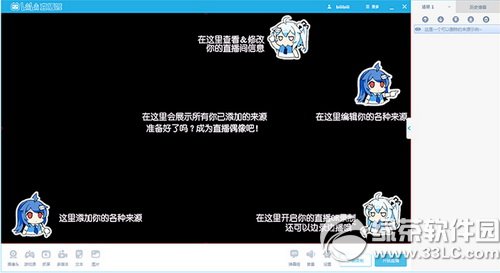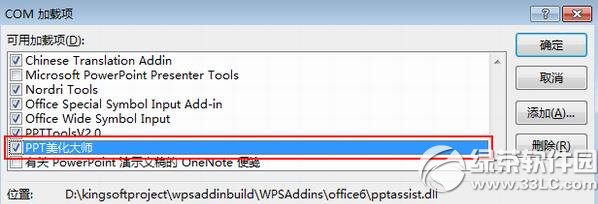ppt美化大师侧边栏不显示怎么办 侧边栏不显示处理方法
发表时间:2023-08-20 来源:明辉站整理相关软件相关文章人气:
[摘要]ppt美化大师美化选项不见了怎么办?ppt美化大师侧边栏不显示怎么办?相信很多朋友安装ppt美化大师后都遇到了这个问题,下面太平洋下载网小编给大家介绍一下ppt美化大师侧边栏不显示解决方法。,ppt...
ppt美化大师美化选项不见了怎么办?ppt美化大师侧边栏不显示怎么办?相信很多朋友安装ppt美化大师后都遇到了这个问题,下面太平洋下载网小编给大家介绍一下ppt美化大师侧边栏不显示解决方法。
,
ppt美化大师侧边栏不显示解决方法:
安装“PPT美化大师”后,功能区没有显示“美化”选项,没有显示“PPT美化大师”侧边栏。
出现这种现象有两个原因:
1) 美化大师插件可能给Office禁用,需要把插件从禁用项目里移除。
2) 美化大师插件的加载行为被设置为:非启动时加载,需要重新设置插件行为。
移除禁用项目的操作方法:Office 2007/2010/2013手工操作:
1.打开“PowerPoint选项”
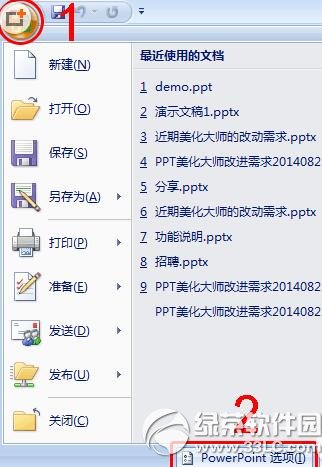
Office 2010/2013点击“文件”—“选项
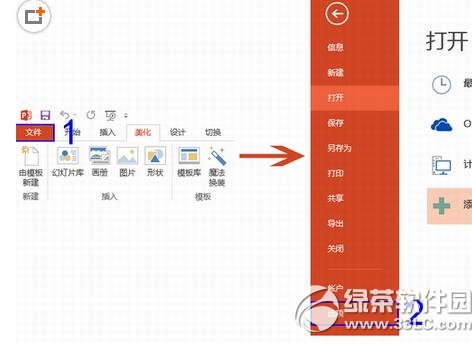
2.在“PowerPoint选项”里点击“加载项”—在“管理”选项里选择“禁用项目”—点击“转到”,弹出“禁用项目”窗口,在列表里选择希望重新启用的项目,这里选择pptassist.addins(pptassist.dll)后点击“启用”,如下图
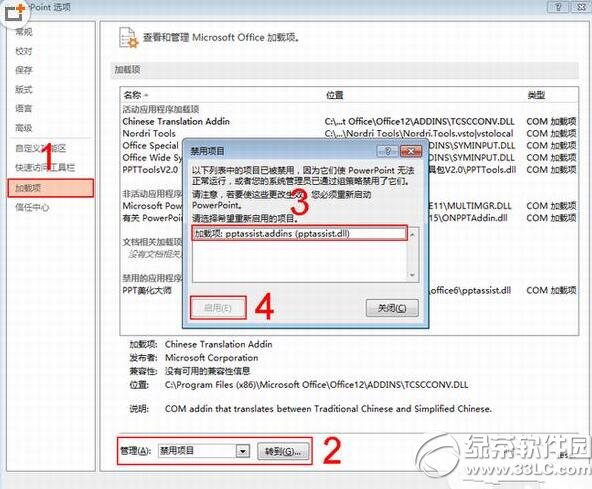
设置插件启动行为:
1.打开“PowerPoint选项”
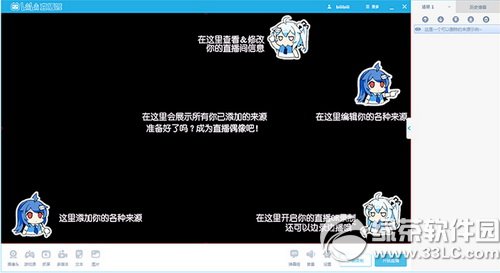
2.在“PowerPoint选项”里点击“加载项”—在“管理”选项里选择“COM加载项”—点击“转到”按钮,显示“COM加载项”窗口。
3. 把“PPT美化大师” 前的勾打上,点击“确定”完成。
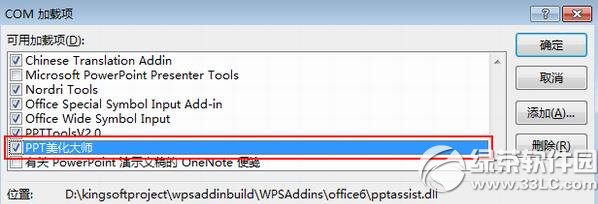
设置插件启动行为:
开始”菜单—“所有程序”—“PPT美化大师”,点击“PPT美化大师”快捷方式,启动美化大师独立程序。启动时会自动检查和修复美化大师的插件。

以上就是太平洋下载网小编为大家介绍的ppt美化大师侧边栏不显示解决方法,希望能够帮助到大家,如果想要了解更多资讯请继续关注太平洋下载网软件园。
太平洋下载网软件园小编阅读相关推荐:
ppt美化大师卸载不掉怎么办?ppt美化大师卸载不了解决方法
ppt美化大师是什么?有什么用?ppt美化大师功能
学习教程快速掌握从入门到精通的电脑知识